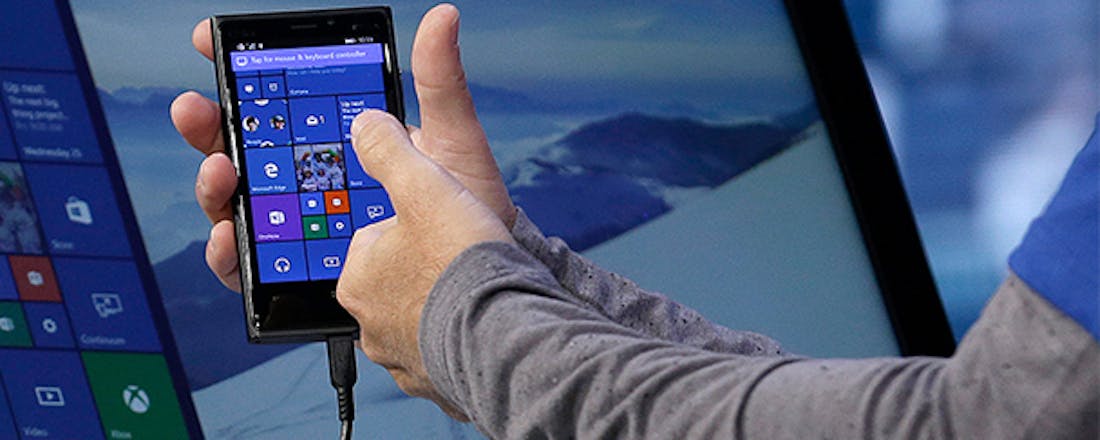5 dingen die je moet weten over Microsoft Continuum
Microsoft heeft een ambitieuze visie voor Windows 10: één besturingssysteem voor alle apparaten. Eén van de belangrijke functies om dit te bewerkstelligen is Microsoft Continuum. Hier lees je alles wat je moet weten over deze nieuwe functie.
Met Continuum voor smartphones gelooft Microsoft erin dat elke smartphone een pc kan zijn. Een ambitieus streven, maar als het werkt zou het wel eens een grote verandering kunnen opleveren in de manier waarop we apparaten gebruiken. Lees ook: Nieuwe Lumia-smartphones met koelvloeistof.
1. Wat is Continuum?
In contrast met Apple's Continuïteit, wat ernaar streeft om het switchen tussen je iPhone, iPad en Mac naadloos te laten zijn, laat Microsoft's Continuum de user interface van je telefoon veranderen afhankelijk van de context waarin je deze gebruikt. Dat wil zeggen dat, wanneer je je telefoon aansluit op een monitor, muis en toetsenbord, de telefoon zich onmiddellijk aanpast aan deze nieuwe inputs en outputs.
©PXimport
Om je smartphone aan te sluiten biedt Microsoft het Display Dock aan. Dit kleine blokje koppel je aan de ene kant aan een monitor, muis en toetsenbord, en aan de andere kant je telefoon via de USB-C aansluiting aan de onderkant.
Het besturingssysteem zal niet hetzelfde zijn als Windows 10 op een desktop, maar de applicaties komen erg in de buurt. In plaats van kleine aanpassingen proberen te maken op het relatief kleine scherm van je smartphone, kun je hem nu heel gemakkelijk aan een HDMI-compatible monitor hangen en zo alle ruimte van het grotere beeldscherm benutten.
2. Waarmee is Continuum te gebruiken?
Continuum is te gebruiken met Windows 10 voor smartphones (voorheen noemde Microsoft het Windows Phone), wat standaard op de nieuwe Lumia 950 en 950 XL zit. Omdat Windows 10 ook voor oudere telefoons beschikbaar is, zou het kunnen dat Continuum ook op oudere Windows Phones werkt. Echter heeft Microsoft hier officieel nog niets over gezegd.
Wat wel bevestigd is, is dat Continuum op alle toekomstige Lumia-apparaten zal werken. Ook al is het aantal apparaten dat Continuum ondersteunt nu nog laag, het zal in de toekomst steeds breder beschikbaar zijn.
3. Kan ik mijn telefoon gewoon gebruiken terwijl ik hem als desktop gebruik?
Terwijl je met je Lumia 950 of 950 XL op een extern beeldscherm werkt, kun je de smartphone gewoon op de normale manier blijven gebruiken. Microsoft zegt dat je nog steeds gesprekken kunt voeren of sms'en, zonder onderbreking van wat er op het grote scherm gaande is.
©PXimport
Voer je productiviteit optimaal op met de voordelen van een groter scherm en blijf je telefoon gewoon gebruiken.
4. Voordelen van Continuum
Microsoft zegt dat je dankzij Continuum en de nieuwe Lumia telefoons altijd je pc op zak hebt, en dat is gedeeltelijk waar. Als je je Lumia-toestel aansluit op een muis, toetsenbord en monitor, kun je de apps gebruiken alsof ze op een klassieke desktop PC draaien.
Voor bedrijven kan dit erg interessant zijn. Op een kantoor kunnen alle computers vervangen worden door een Lumia 950 of 950 XL, waardoor niemand meer een vaste werkplek hoeft te hebben. Als elk bureau voorzien is van een monitor, muis en toetsenbord die aangesloten zijn op een Display Dock, kan elke medewerker hier zijn of haar Lumia op aansluiten.
©PXimport
'Je geniet van een pc-achtige ervaring die ondersteund wordt door je telefoon.'
5. Nadelen van Continuum
Het voordeel dat Microsoft noemt, is tegelijk een groot nadeel. "De Lumia 950 (XL) kan een pc-achtige ervaring op een extern beeldscherm draaien", zegt Microsoft op hun website. Daar zit de zogenaamde adder onder het gras. Wanneer je je Lumia op een monitor, muis en toetsenbord aansluit verandert de smartphone niet in een volwaardige pc.
De interface past zich aan aan het formaat van de monitor, maar de smartphone blijft een smartphone. Functies die Windows 10 op een pc als voordeel heeft ten opzichte van een smartphone, zijn niet beschikbaar. De geschaalde apps die je nu in desktop-formaat kunt gebruiken, zijn nog steeds 'gewoon' mobiele apps, geen volwaardige desktop applicaties met alle toeters en bellen. Dat komt omdat het processortype dat in smartphones zit anders werkt dan processoren in pc's. Software die je gebruikt op je pc zoals Photoshop, iTunes, Chrome zullen niet werken onder Continuum. Je bent aangewezen op het aanbod van de Microsoft Store, een aanbod wat nog mijlenver achterloopt.
Ook moeten ontwikkelaars ondersteuning zelf inbouwen. Als Continuum een standaard wordt, zal dit probleem zich vanzelf oplossen. Maar als we het succes van Windows Phone als graadmeter nemen, wordt dit nog een forse uitdaging voor Microsoft.